Mittwoch, 17.12.2025 (CET) um 14:55 Uhr
News:
Herzlich Willkommen bei Windowspage. Alles rund um Windows.
|
Detailbeschreibung
|
||||||||||
|
Betriebssystem: Windows XP, Windows 2003, Windows Vista, Windows 7, Windows 8, Windows 10
|
||||||||||
|
Bei einer Suche (z. B. nach E-Mail-Nachrichten) wird nur eine bestimmte Anzahl an Suchergebnissen angezeigt (i. d. R. 200 bzw. 250 Treffer). Alle weiteren Treffer kann der Benutzer über eine zusätzliche Aktion einblenden. Durch die Begrenzung der Suchergebnisse soll der Suchvorgang beschleunigt werden. Über die Benutzeroberfläche lässt sich diese Funktion nur deaktivieren bzw. aktivieren. Zusätzlich kann mit Hilfe der Registrierung die maximale Anzahl der Suchergebnisse angegeben werden. So geht's (Benutzeroberfläche):
 So geht's (Registrierung):
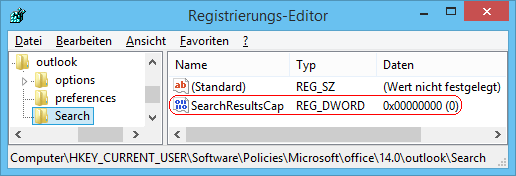 Office-Version:
Hinweise:
Weitere Informationen (u.a. Quelle): |
||||||||||
| Tipps für Windows XP, Windows 2003, Windows Vista, Windows 7, Windows 8, Windows 10 | |
|
|
| Sie rufen die Inhalte über eine unverschlüsselte Verbindung ab. Die Inhalte können auch über eine verschlüsselte Verbindung (SSL) abgerufen werden: https://www.windowspage.de/tipps/025951.html |